Иногда требуется отсканировать не всё изображение, а только несколько его частей. Вместо того, чтобы сканировать целый документ и потом делить его на части с помощью какого-либо графического приложения (например, KolourPaint) для сохранения в соответствующие отдельные файлы, воспользуйтесь опцией сканирования нескольких областей.
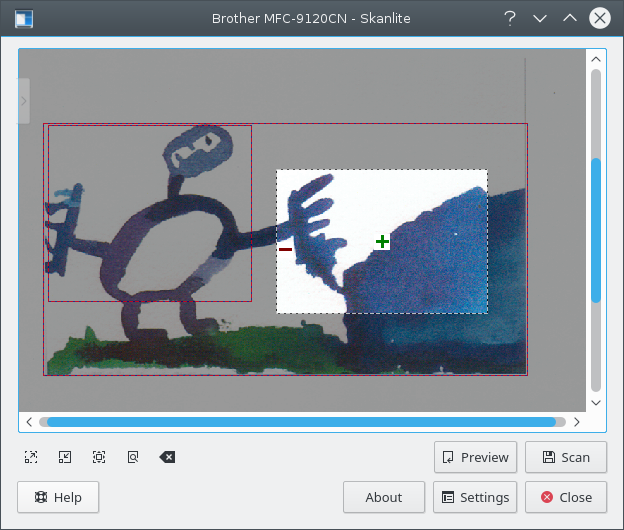
Отсканируйте изображение для предварительного просмотра. Чтобы выделить первую часть изображения, воспользуйтесь левой кнопкой мыши. Наведите указатель мыши на выделенную область и нажмите зелёный значок +, чтобы выбрать область. Выбранные области обозначены красным контуром. Теперь выделите следующие нужные части изображения аналогичным образом.
Чтобы снять отдельное выделение, наведите указатель мыши на соответствующую область и нажмите красный значок -. Чтобы снять все выделения, вызовите щелчком правой кнопки мыши контекстное меню и выберите пункт Снять выделения.
Если разместить два отдельных изображения или фотографии на сканере и выполнить сканирование для предварительного просмотра, Skanlite автоматически выберет области для итогового сканирования. Это поведение возможно отключить в диалоге настройки.
Если выбор соответствует пожеланиям, запустите окончательное пакетное сканирование всех областей. Изображения сохраняются с помощью функции пакетного переименования, которая настраивается с помощью диалогового окна параметров программы.